ppt让图片按轨迹移动的教程
时间:2023-11-27 10:06:33作者:极光下载站人气:0
ppt是许多用户很喜欢使用的一款演示文稿制作软件,用户在编辑演示文稿的过程中,会发现其中的功能是很强大的,能够很好的满足用户的需求,让用户简单轻松的制作出令人满意的演示文稿作品,因此ppt软件吸引了不少用户的喜欢,当用户在ppt软件中编辑演示文稿时,在幻灯片上插入了图片,用户想要将图片设置按照轨迹来移动,却不知道具体的操作过程,便问到ppt怎么让图片按照轨迹移动的问题,这个问题其实是很好解决的,用户在菜单栏中点击添加动画选项,接着在弹出来的下拉选项卡中,用户选择自定义路径来设置移动轨迹即可,那么接下来就让小编来向大家分享一下ppt让图片按轨迹移动的方法教程吧,希望用户能够喜欢。
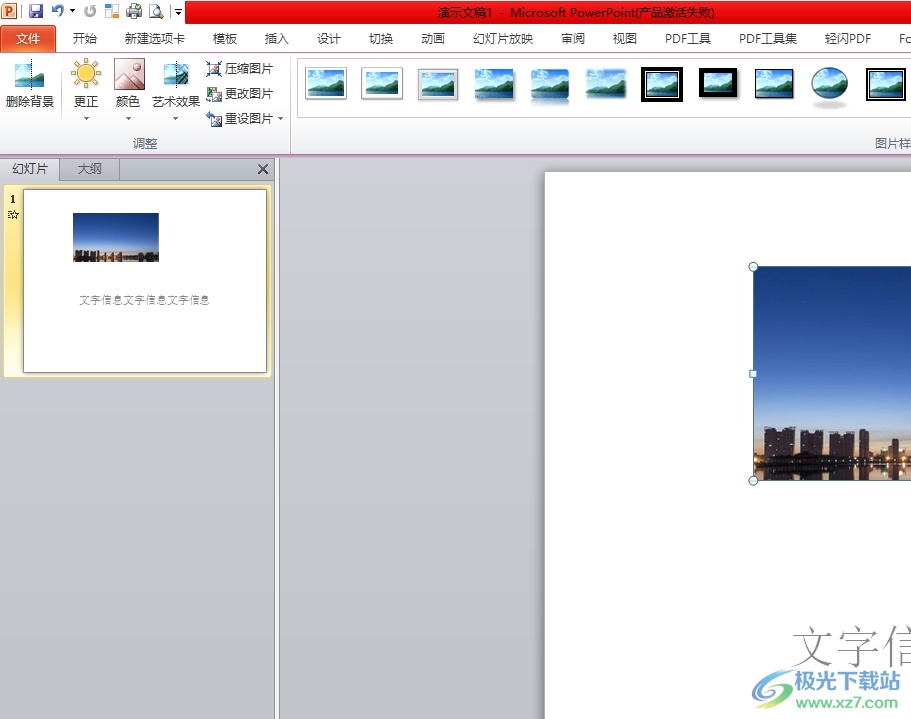
方法步骤
1.用户在电脑上打开ppt软件,并来到演示文稿的编辑页面上来选中图片

2.在页面上方的菜单栏中点击动画选项,将会显示出相关的选项卡,用户选择其中的添加动画选项

3.接着可以看到弹出来的下拉选项卡,用户选择路径板块中的自定义路径选项
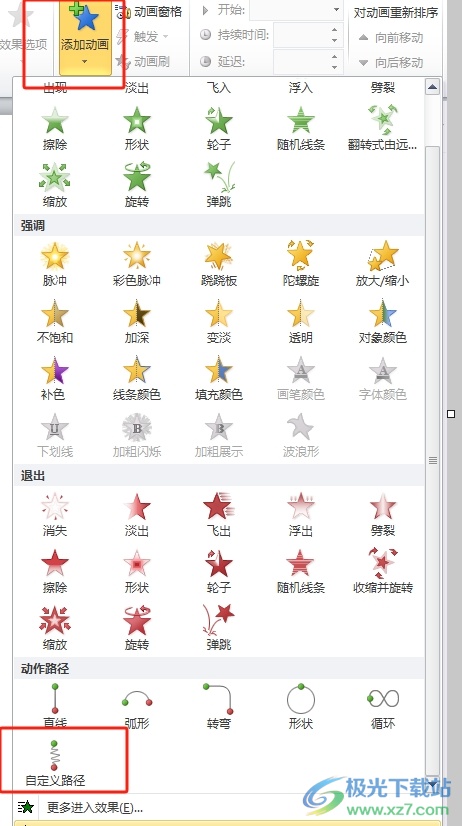
4.这时用户就可以在幻灯片上,按照需求来绘制路径,如图所示
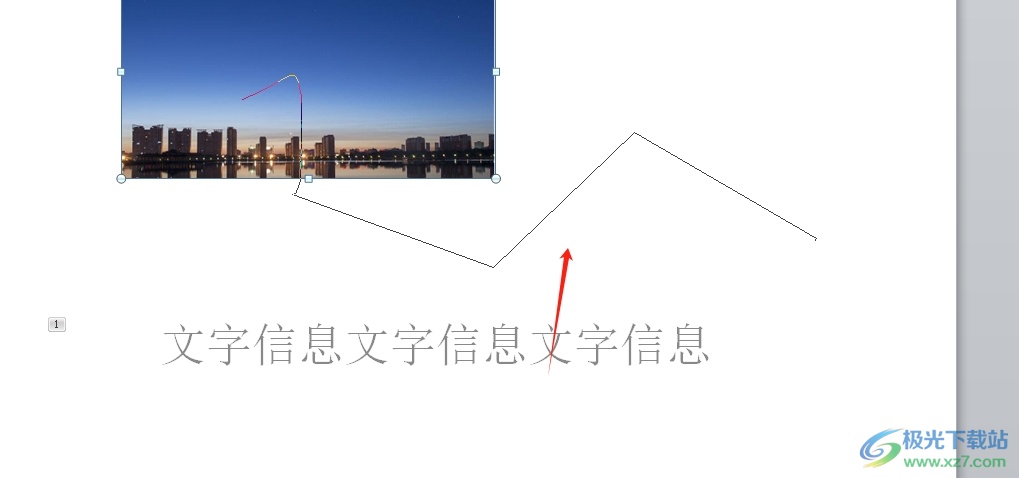
5.绘制完成后,用户直接在动画选项卡中找到并点击预览按钮,就可以看到图片是按照轨迹移动的
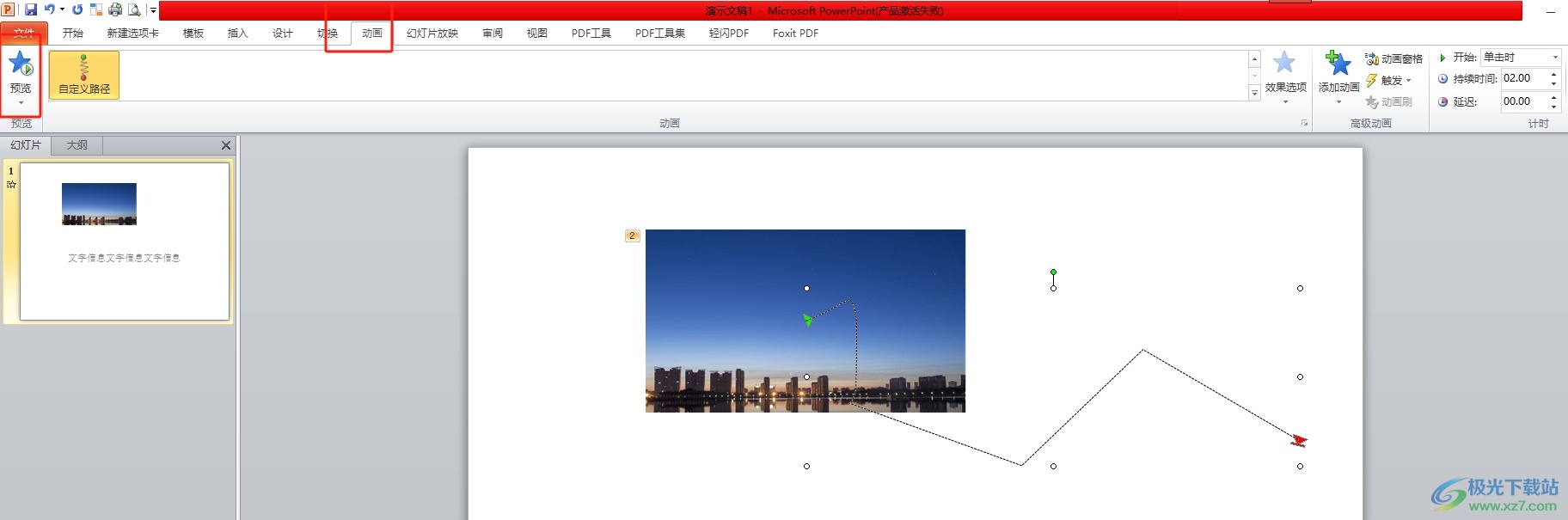
以上就是小编对用户提出问题整理出来的方法步骤,用户从中知道了大致的操作过程为点击动画——添加动画——自定义路径——绘制路径——预览这几步,方法简单易懂,因此感兴趣的用户可以跟着小编的教程操作试试看,只需简单几步即可成功让图片按照轨迹移动。

大小:69.90 MB版本:v11.1.0.14309 最新版环境:WinAll, WinXP, Win7, Win10
- 进入下载

网友评论